笔记本连接电脑显示器,只用显示器
如何连接笔记本电脑和外接显示器是许多人在使用win10系统时经常遇到的问题,通过简单的步骤,我们可以让笔记本和显示器实现连接,让用户能够更加便捷地进行办公或娱乐。在连接过程中,需要注意选择合适的连接线缆和设置显示器的分辨率,以保证显示效果的清晰和流畅。通过这种方式,我们可以充分发挥外接显示器的功能,提高工作效率和用户体验。
步骤如下:
1.在笔记本连接上显示器后,桌面右键 —— 点击显示设置
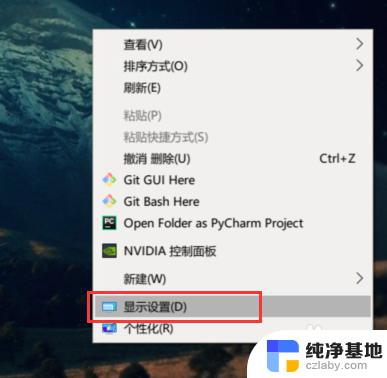
2.拉到下面找到 —— 多显示器设置 —— 仅在 2 上显示,这里要选择你外接屏的编号。一般1为笔记本屏幕,2就是你的外接显示器
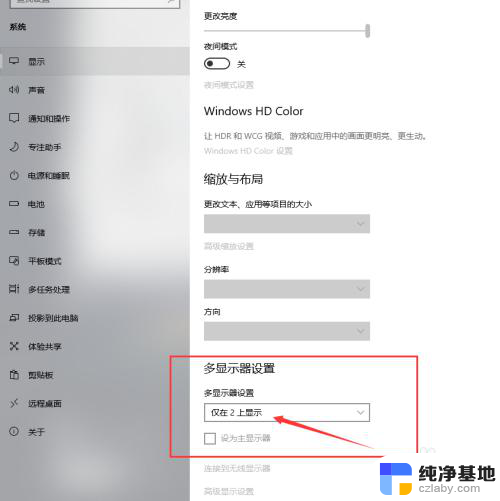
3.一般做完上面两部操作就已经完成了,但是有一些笔记本默认合上盖子后会进入休眠状态,这时我们就要去设置中更改
4.同样在刚刚的设置面板中的列表里找到 —— 电源和睡眠 —— 点开后拉到下面找到 —— 相关设置,然后点击 —— 其他电源设置
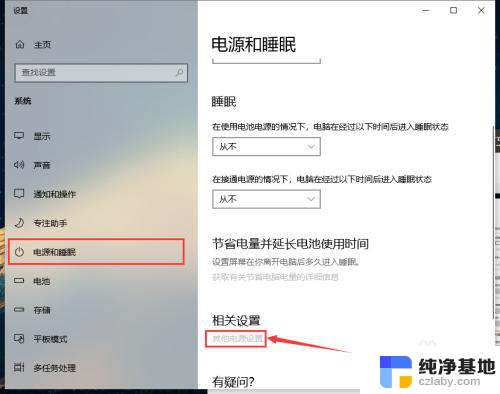
5.进到这个界面后,找到你正在使用的电源设置(前面有小圆点选中的),然后点击后面的 —— 更改计划设置
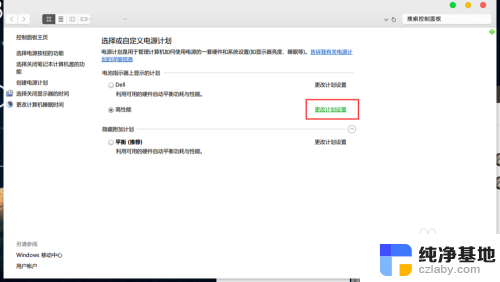
6.接着点击 —— 更改高级电源设置,在弹出的窗口中找到 —— 电源按钮和盖子,在这个分类里找到 —— 合上盖子操作,把后面的操作改成 —— 不采取任何操作(如果你想不接上电源也不会睡眠就两个都改)

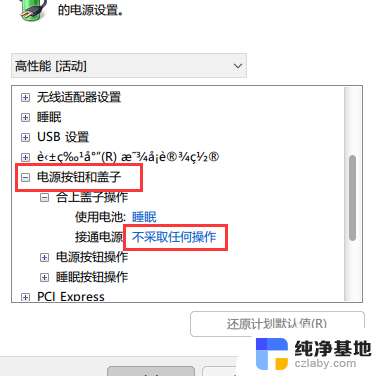
7.上面就是最后一步了,现在你可以合上盖子愉快地用外接大屏幕显示器玩耍了
以上就是如何将笔记本连接到电脑显示器并只使用显示器的全部内容,如果遇到这种情况,您可以按照以上步骤解决问题,非常简单快速。
- 上一篇: 电脑输入法的键盘右下角怎么隐藏
- 下一篇: 右下角没有网络图标了怎么设置
笔记本连接电脑显示器,只用显示器相关教程
-
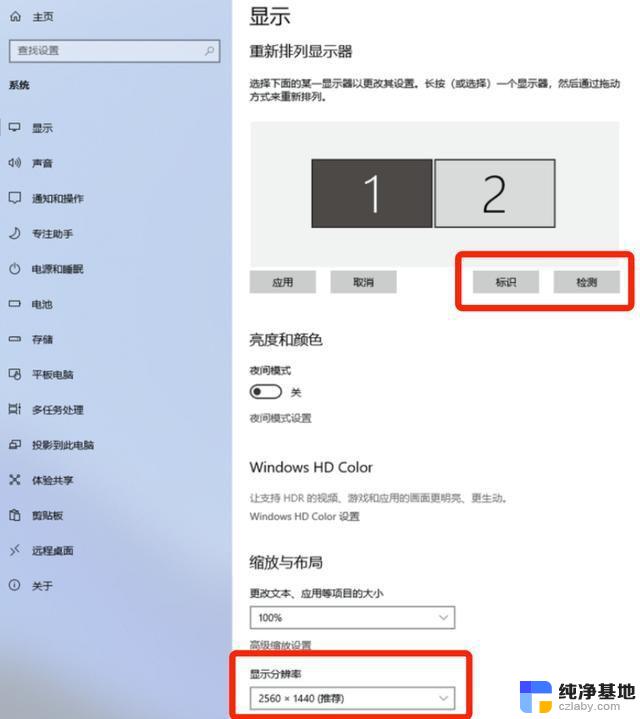 win10笔记本怎么连接显示器当显示屏用
win10笔记本怎么连接显示器当显示屏用2024-11-06
-
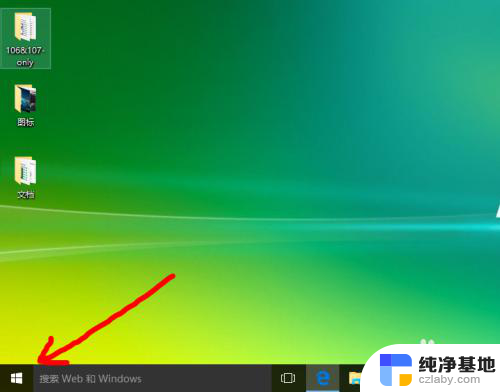 笔记本电脑可以通过蓝牙连接显示器吗
笔记本电脑可以通过蓝牙连接显示器吗2023-12-26
-
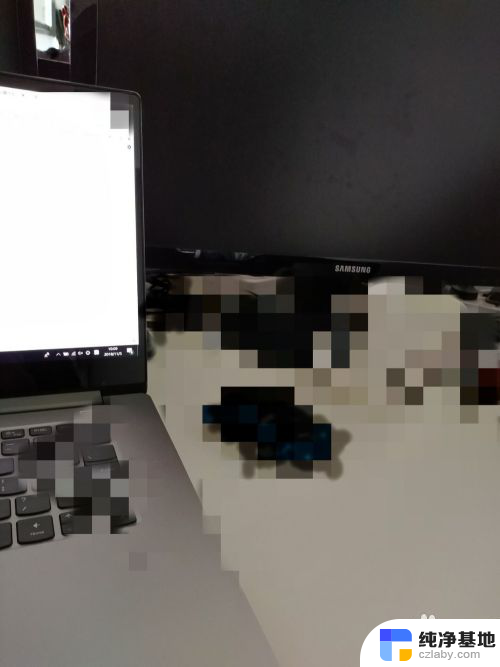 笔记本电脑连接显示器怎么没反应
笔记本电脑连接显示器怎么没反应2024-06-15
-
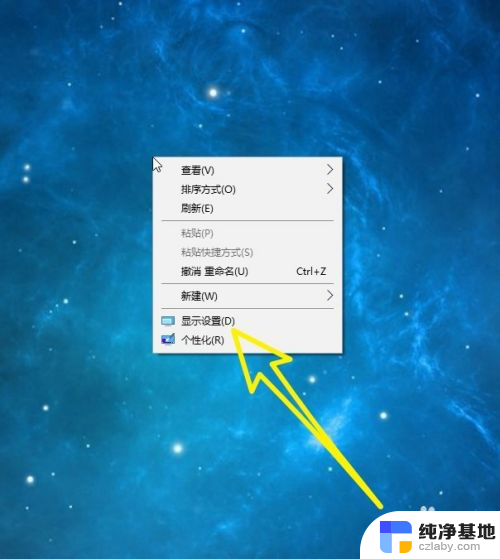 笔记本电脑屏改显示器
笔记本电脑屏改显示器2024-03-09
win10系统教程推荐